

|
|
|
|
|
很多的用户们在升级完win11系统过后发现自己的显示器色温出现了点问题,那么Win11色温如何进行调整设置?一般显示器在5600K~6500K最适合观看,用户们可以点击开始菜单下的设置,然后选择显示来进行设置就可以了。下面就让本站来为用户们来仔细的介绍一下Win11电脑屏幕色温调节方法详解吧。 Win11电脑屏幕色温调节方法详解 1、点击开始设置。 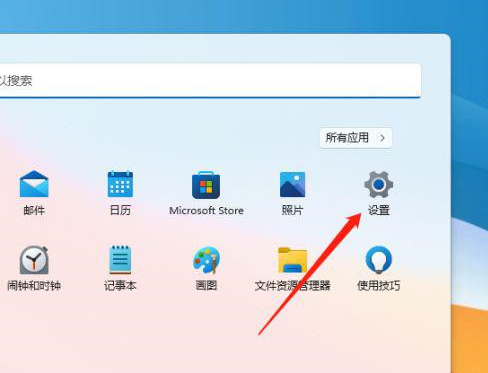 2、进入设置页面后,点击显示。 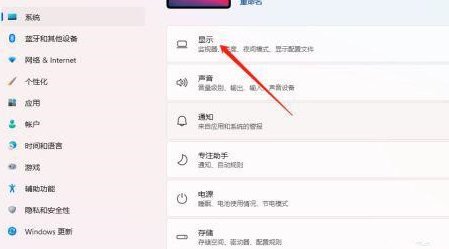 3、相关设置下,点击高级显示。 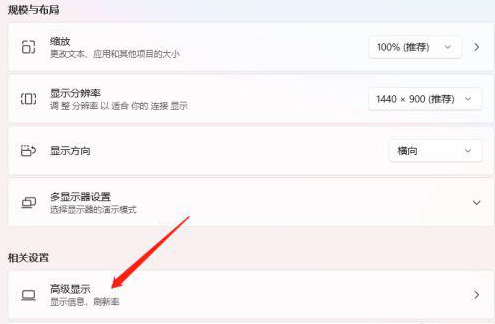 4、点击显示器1的显示适配器属性。 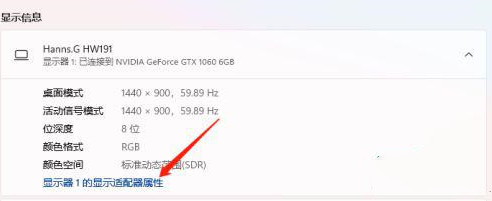 5、切换到颜色管理,即可开始设置显示器色温了。 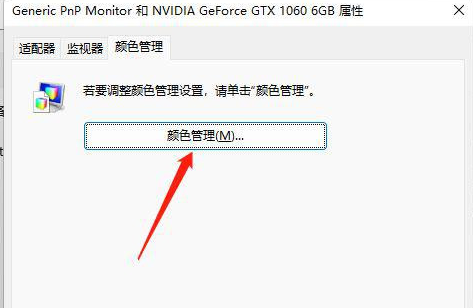 以上就是Win11色温怎么进行调整设置?Win11电脑屏幕色温调节方法详解的全部内容,望能这篇Win11色温怎么进行调整设置?Win11电脑屏幕色温调节方法详解可以帮助您解决问题,能够解决大家的实际问题是软件自学网一直努力的方向和目标。 |
|
|